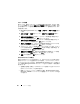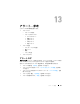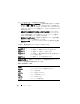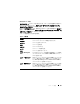Users Guide
94 アラートの管理
5
重大度の関連付け
で、このトラップ転送アラートに関連付けたいアラート
の重大度を割り当て、
次へ
をクリックします。
6
カテゴリとソースの関連付け
で、このトラップ転送アラートに関連付けたい
アラートカテゴリソースを割り当て、
次へ
をクリックします。
7
デバイスの関連付け
で、このトラップ転送アラートに関連付けたいデバイ
スまたはデバイスグループを割り当て、
次へ
をクリックします。
8
デフォルトで、トラップ転送処理は常にアクティブになっています。アク
ティビティを制限するには、
日時の関連付け
で日付けの範囲、時間の範囲、
または日数を入力して、
次へ
をクリックします。
9
概要
で入力を確認して
終了
をクリックします。
すべてのトラップのステータス重大度は正常に設定されており、アラート処
理を成功させるためには、重大度、カテゴリ、およびデバイスの組み合わせ
には、先行の手順で選択したものを参照する必要があります。
サンプルアラート処理の使用例での作業
サンプルアラート処理は
アプリケーションの開始、電子メール
、
無視
、および
ト
ラップ転送
アラート処理で利用できます。サンプルアラート処理の使用例は、デ
フォルトでは無効になっています。サンプルアラート処理をクリックして、サン
プルアラート処理を有効にします。
サンプル使用例を有効にするには、使用例を右クリックして
有効
を選択します。
アラート処理の使用例
アプリケーションの起動
例
-
サーバーの重要アラートでのスクリプトの実行
—
重要アラートを受信した場
合にこの使用例を有効にして、カスタムスクリプトを実行します。
電子メール
•
例
-
サービスデスクへの電子メールアラート
—
アラートの基準がマッチし
た場合にこの使用例を有効にして、
OpenManage Essentials
サーバーか
ら、サービスデスクアカウントに電子メールを送信します。
•
例
-
管理者への電子メール重要サーバーアラート
—
アラートの基準がマッ
チした場合にこの使用例を有効にして、
OpenManage Essentials
サー
バーから、管理者に電子メールを送信します。